Um fenômeno que incomoda todos os jogadores de console é que o dispositivo de saída, quer dizer, TV ou monitor, não detecta o console e mostra uma tela preta em vez de exibir a saída do console. Esta situação não se limita ao PS4, isso acontece com todos os dispositivos de console em todos os lugares.
Como em qualquer outro console, existem alguns atributos específicos encontrados apenas no PS4, o que faz com que a última condição exista. A tela preta geralmente aparece do nada e as causas variam substancialmente. As pessoas podem ter essa condição quando tentam ligar o PS4 ou podem ter esse problema com o monitor quando o console funciona bem com uma TV..
Listamos uma série de correções diferentes e correções para você tentar. Comece com o primeiro e vá descendo de acordo.
Solução 1: Desligue e ligue seu PS4
Ciclo de energia é um termo bem conhecido por pessoas que usam computadores. O ciclo de energia é o ato de desligar completamente o dispositivo e drenar toda a energia acumulada dentro dele.. Isso irá garantir que todas as configurações que você definiu sejam apagadas e que você possa reiniciar quando o PS4 ligar novamente. Também é conhecido por eliminar alguns erros ou discrepâncias nas configurações (se apropriado).
-
Desligue o seu dispositivo PS4 na frente do console e coloque-o no modo de hibernação.
-
Depois que todas as luzes do console se apagarem, desligue o cabo de alimentação da tomada.
-
Agora pressione o botão liga / desliga no PS4 durante 30 segundos para se certificar de que toda a energia está esgotada.
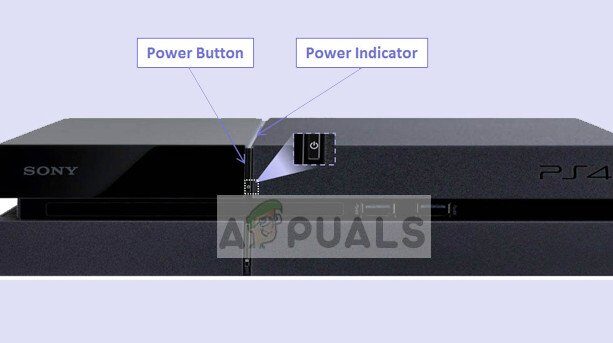
-
Agora, Esperar 2-3 minutos. Mais tarde, reconecte tudo e tente rodar o PS4. Verifique se o problema foi resolvido.
Solução 2: desabilitar HDCP
HDCP significa proteção de conteúdo digital de alta largura de banda. É um esquema de proteção para eliminar a possibilidade de interceptar dados digitais a meio caminho entre a fonte e a tela.. Fornece um mecanismo de segurança e protege os dados que fluem do console para a saída de origem. É particularmente útil em locais públicos onde sua conexão está sujeita a ataques.
Existe um bug conhecido onde, porque HDCP está habilitado, o PS4 não mostra a saída na tela. Agora, aqui está uma reviravolta; o console funciona na sua TV, mas não no monitor. Siga os passos abaixo:
-
Conecte o PS4 a uma TV onde você possa acessar o console sem problemas.
-
Navegue para o seguinte:
Configuração> Sistema> Habilitar HDCP.
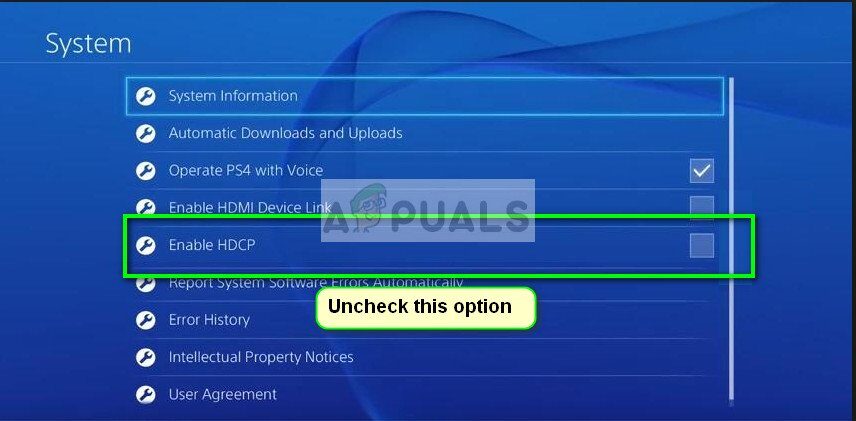
Desmarque a última opção pressionando uma vez.
-
Agora ligue o PS4 e tente conectá-lo ao monitor novamente. Verifique se o problema foi resolvido.
Solução 3: Verifique a porta / cabo HDMI
Outra coisa a verificar é se a porta HDMI está funcionando corretamente. O PS4 geralmente é conectado a uma porta HDMI. Observou-se que a porta HDMI do PS4 é frágil e quebra facilmente. Haverá muitos casos em que você poderá ouvir a voz em vez de ver uma imagem na tela.

Se o seu PS4 funcionava perfeitamente e depois de algum incidente ou adulteração, mostra uma tela preta no monitor / televisão, isto provavelmente isso significa que a porta HDMI está quebrada. O cabo HDMI também está danificado ou preso na porta.
Tente inserir um novo cabo HDMI na porta e veja se o problema desaparece. Se você suspeitar que a porta pode estar danificada, peça a um técnico para verificar.
Solução 4: alterar a resolução no modo de segurança
O modo de segurança está presente em quase todos os consoles ou computadores para permitir que o usuário execute diagnósticos avançados e ajude a atualizar o firmware, redefinir bancos de dados, etc. Como o Play Station não pode ser usado no modo normal porque uma tela preta é exibida, Você pode tentar Nós iniciamos o PS4 em modo de segurança e uma vez lá dentro podemos mudar a resolução.
-
Pressione o botão liga / desliga presente no painel frontal do PS4 para desligá-lo. O indicador piscará algumas vezes.
-
Depois de desligar o PS4, pressione e segure o botão liga / desliga e segure-o até ouvir dois bipes. O primeiro bipe será ouvido normalmente quando você pressioná-lo inicialmente e o segundo bipe quando você continuar a pressioná-lo. (por cerca de 7 segundos).
-
Agora conecte o controlador PS4 com um cabo USB e pressione o botão Play Station presente no controlador. Agora você está no modo de segurança com sucesso.
-
Selecione a segunda opção »Alterar resolução» presente no Modo de segurança.
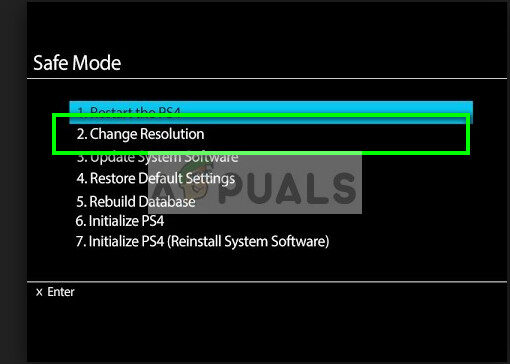
O PS4 irá reiniciar e você pode selecionar uma resolução que seja realmente compatível.
Solução 5: Gerenciamento de cabos
Outra solução que funcionou para muitas pessoas foi adulterar os cabos HDMI conectados ao console e à TV.. Pode não fazer sentido, mas fazer isso força o console / TV para reconhecer o sinal e exibi-lo em vez da tela preta.
-
Ligue o PS4 e desconecte o cabo HDMI da TV.
-
Agora desligue completamente a TV. Puxe o cabo de alimentação e mantenha pressionado o botão liga / desliga da TV por alguns segundos para que toda a energia extra presente dentro da TV possa ser drenada.
-
Agora, espere um ou dois minutos antes de inserir o cabo de alimentação da TV, mas não ligue. Conecte HDMI à TV também.
-
Agora ligue a TV e conecte ao canal correto para assistir (Modo HDMI).
Depois de todas as etapas, o sinal deve ser reconhecido e a tela preta desaparecerá.
Solução 6: reinicie o PS4
A última coisa que você pode tentar é reiniciar o PS4 do modo de segurança. Reiniciar o PS4 pode apagar alguns de seus dados, por isso, certifique-se de que está tudo em backup ou salvo na nuvem antes de continuar. Esta solução deve funcionar se todas as opções acima não funcionaram para você. Antes de reiniciar, vamos tentar mudar o HDMI no modo de segurança e ver se funciona. Se você não, vamos prosseguir para o reinício.
-
Pressione o botão liga / desliga presente no painel frontal do PS4 para desligá-lo. O indicador piscará algumas vezes.
-
Depois de desligar o PS4, pressione e segure o botão liga / desliga e segure-o até ouvir dois bipes. O primeiro bipe será ouvido normalmente quando você pressioná-lo inicialmente e o segundo bipe quando você continuar a pressioná-lo. (por cerca de 7 segundos).
-
Agora conecte o controlador PS4 com um cabo USB e pressione o botão Play Station presente no controlador. Agora, uma vez no modo de segurança, tente trocar o cabo HDMI por outro cabo HDMI.
-
Se isso não funcionar, selecione a primeira opção »Reiniciar PS4«. Após reiniciar, o monitor / A TV deve detectar o sinal.
Postagem Relacionada:
- ▷ Como faço para corrigir o código de erro “WS-37403-7” e PlayStation 4?
- ▷ Como corrigir o erro 5038f-MW1 do Monster Hunter World $ 0027 Não foi possível entrar $ 0027.
- ¿¿Kodi en PS4? A melhor alternativa para instalar
- O tipo PS4 NAT falhou
- Código de erro global Monster Hunter 50382-MW1
- ⭐ Como obter códigos de acesso EA gratuitos?






